Актуальные новости
Работа с электронными листами нетрудоспособности в продукте Астрал Отчет
Помимо бумажных больничных листов медицинские учреждения могут выдавать электронные больничные листы нетрудоспособности (ЭЛН). Схема выдачи ЭЛН выглядит следующим образом:
-
Медицинские учреждение при выписке пациента создает ЭЛН и передает его в ФСС, пациенту выдает номер больничного листа;
-
Пациент передает номер работодателю;
-
Бухгалтер работодателя получает ЭЛН от ФСС по номеру, который предоставил работник, заполняет данные для расчета пособия и отправляет в ФСС.
ВНИМАНИЕ! Запрос ЭЛН может некорректно работать, если на ПК установлено 2 и более криптопровайдера. Так же рекомендуется обновлять VipNet CSP до версии 4.2.2.36190.
Для запроса и заполнения ЭЛН в продукте Астрал Отчет выполните следующие действия.
В плагине ФСС нажмите кнопку Создать запрос ЭЛН. В окне Формирование запроса на получение ЭЛН из ФСС введите номер ЭЛН и СНИЛС сотрудника. Далее нажмите кнопку Сформировать запрос (рис. 1). После формирования отправьте запрос с помощью «Мастера связи».

Рисунок 1
Через несколько минут проверьте статус запроса, нажав на «Мастер связи». После того, как ФСС пришлет успешно обработанный запрос, приступите к работе с ЭЛН. Для этого в реестре ФСС кликните правой кнопкой по сформированному запросу и выберите пункт Создать ЛН (рис. 2).
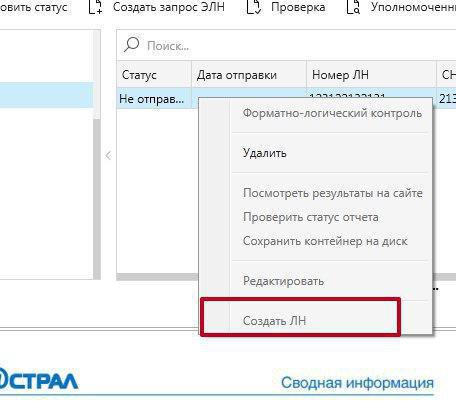
Рисунок 2
Так же после получения листа нетрудоспособности от ФСС, реализована возможность выгрузить данный лист в XML файл, для последующей загрузки в какое-либо ПО, например, "1С-КАМИН:Зарплата». Для этого в реестре ФСС в графе «Сводная информация» требуется нажать правой кнопкой мыши по файлу листа нетрудоспособности, далее нажать кнопку «Сохранить вложение», после нужно выбрать каталог, куда вам требуется сохранить данный файл.
В процессе работы с листами нетрудоспособности встречаются следующие понятия: Реестр ЭЛН и Реестр сведений. Отличия между данными реестрами следующие:
Реестр ЭЛН - блок с данными работодателя (заполненная нижняя часть бланка Листа нетрудоспособности) (рис. 3).
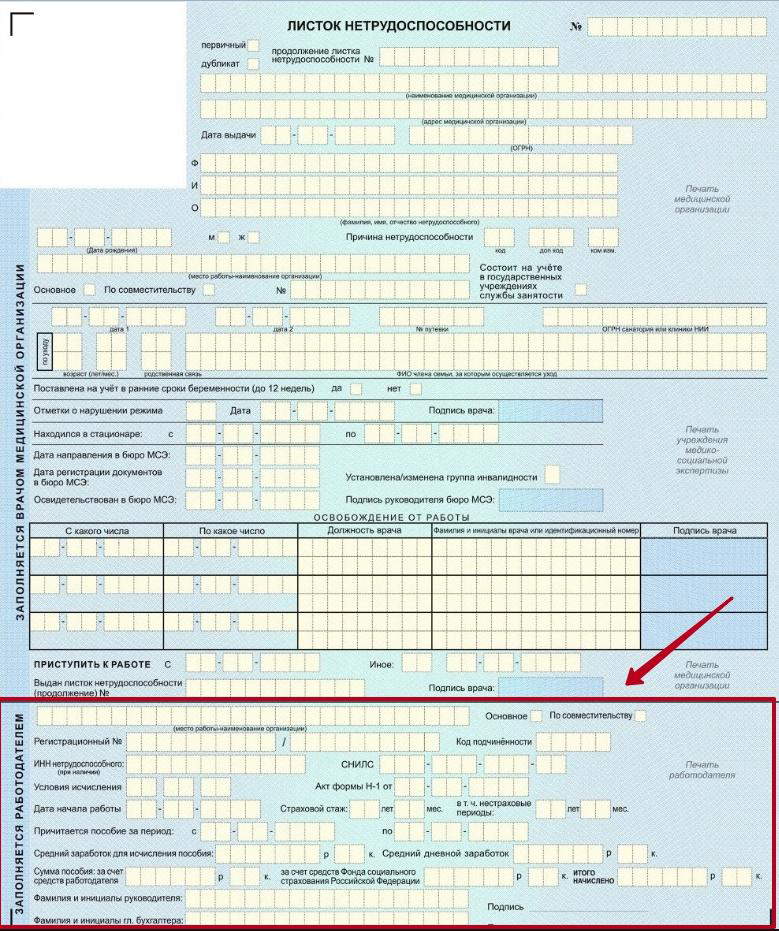
Рисунок 3
В Редакторе ЛН продукта Астрал Отчет, вкладка Реестр ЭЛН называется Данные работодателя (рис. 4).
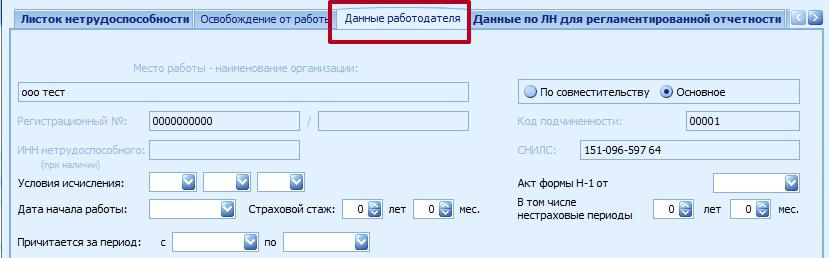
Рисунок 4
ФСС РФ не осуществляет оплату организациям, входящим в пилотный проект за отправленные Реестры ЭЛН. Для получения оплаты необходимо отправлять в ФСС РФ Реестр сведений.
Реестр сведений — реестр, который содержит в себе полную информацию, которая необходима для расчета и выплат пособий по временной нетрудоспособности, по беременности и родам, единовременного пособия женщинам, вставшим на учет в медицинских учреждениях в ранние сроки беременности и иных выплат в субъектах Российской Федерации, участвующих в реализации пилотного проекта.
В Редакторе ЛН продукта Астрал Отчет, к Реестру сведений относятся следующие вкладки:
-
Листок нетрудоспособности;
-
Освобождение от работы;
-
Данные работодателя;
-
Данные по ЛН для регламентированной отчетности».
Работа с реестром листов нетрудоспособности
Для запуска главной формы реестра листов нетрудоспособности перейдите в пункт меню Формы — Реестр листов нетрудоспособности (рис. 5).
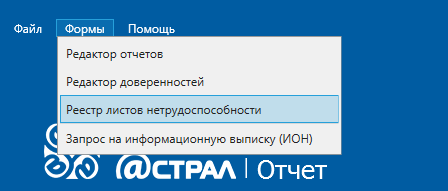
Рисунок 5
Перед Вами откроется окно следующего вида (рис. 6).
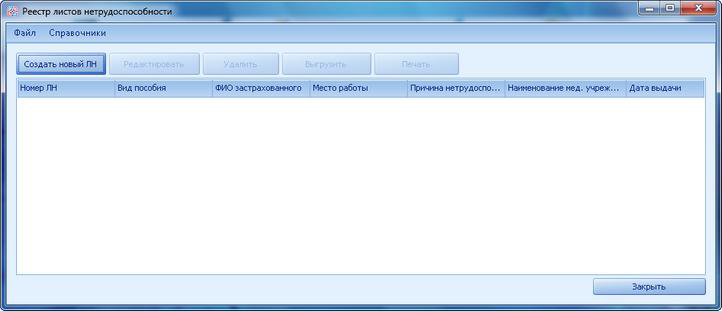
Рисунок 6
Для создания нового листа нетрудоспособности нажмите кнопку Создать новый ЛН.
Перед началом работы с листами нетрудоспособности заполните справочники страхователей, застрахованных физических лиц, медицинских учреждений и др. (рис. 7).
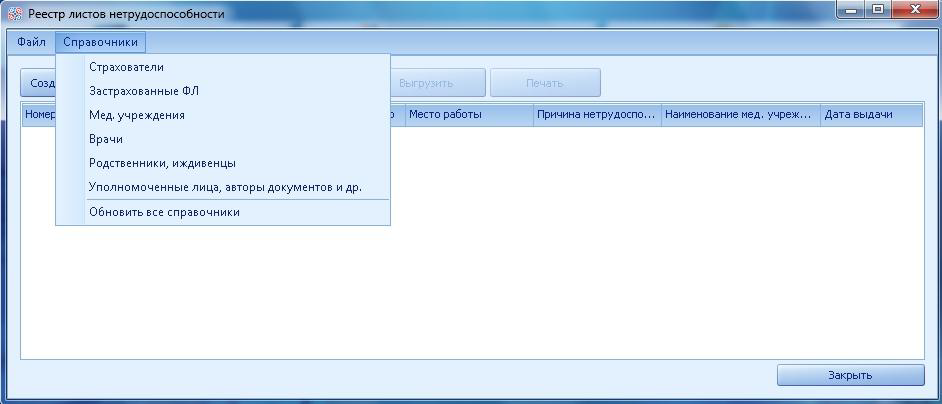
Рисунок 7
После того как все необходимые справочники заполнены, можно приступить к созданию нового листа нетрудоспособности. Для этого нажмите кнопку Создать новый ЛН. Перед Вами появится окно следующего вида (рис. 8).
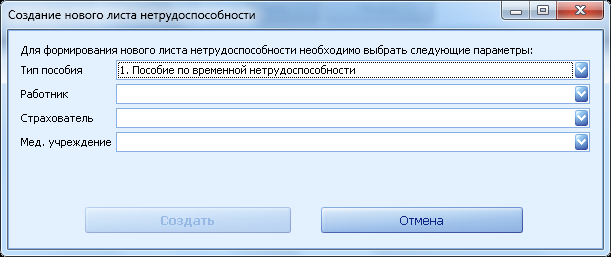
Рисунок 8
Форма заполнения ЛН выглядит следующим образом (рис. 9):
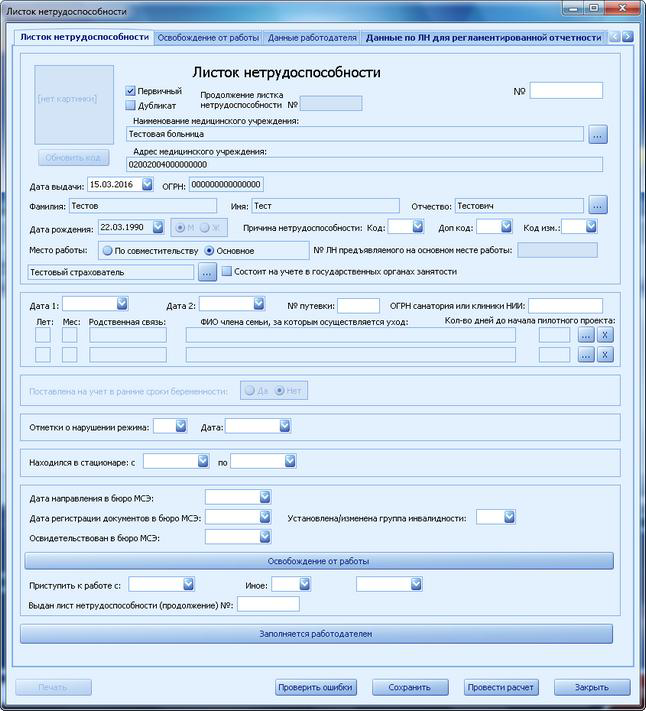
Рисунок 9
Обязательными для заполнения являются следующие поля:
Причитается за период с_… по_;
Сумма заработка за год 1;
Сумма заработка за год 2;
Районный коэффициент;
Ставка.
После заполнения этих полей, а также оставшихся обязательных полей, можно провести расчет начисляемого пособия. Для этого нажмите кнопку Провести расчет. В случае успешного выполнения будут рассчитаны суммы пособия.
Рассчитанный лист нетрудоспособности можно сохранить и в дальнейшем увидеть в реестре ЛН.
Для сдачи отчетности необходимо сформировать регламентированный документ. Для этого выберите нужные листки нетрудоспособности и на их основе сформируйте файл реестра при помощи кнопки Выгрузить для импорта (рис. 10).
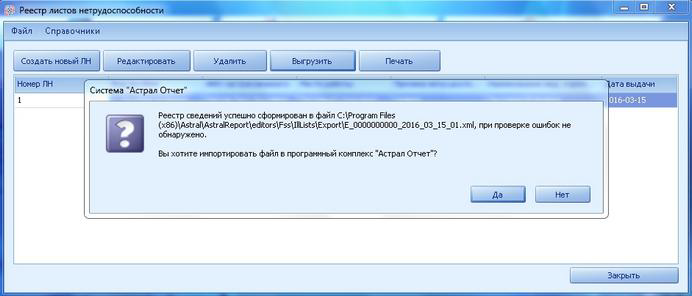
Рисунок 10
После импорта больничных листов в продукт Астрал Отчет файл автоматически загружается в плагин ФСС, где в дальнейшем может быть подписан и отправлен в ФСС.
